[طرق سهلة] كيفية الوصول إلى Android من جهاز الكمبيوتر؟
برزت الهواتف الذكية باعتبارها أبرز ما يميز تطور التكنولوجيا وأدت إلى إحداث ثورة في الحياة اليومية للناس. بغض النظر عن شعبيتها ، فإن العديد من أوجه القصور تجعل استخدامها غريبًا بعض الشيء في ظل ظروف مختلفة. يتمثل أحد السيناريوهات المحددة التي فشلت فيها الهواتف الذكية في التفوق على أجهزة الكمبيوتر في قراءة مستندات مختلفة. تجعل الأحجام الأصغر للشاشة والوظائف المتوقفة من الصعب مراقبة مستند على الشاشة مقارنة بمشاهدته عبر جهاز كمبيوتر. وبالتالي ، فإن الوصول إلى ملفات Android من جهاز الكمبيوتر يعتبر الحل الأمثل والأسهل لمثل هذه الحالات. توفر لك هذه المقالة مناقشة شاملة حول ديناميكيات الوصول إلى Android من جهاز كمبيوتر.
الجزء 1: كيفية الوصول إلى هاتف Android بشاشة مكسورة من جهاز كمبيوتر؟
عندما تواجه مثل هذه الظروف حيث تقوم بكسر شاشة هاتفك عن طريق الخطأ وتركها غير قابلة للتشغيل من الشاشة ، فهذا لا يعني أنه لا يمكنك الوصول إلى البيانات الموجودة على هاتفك. يمكن تغطية هذه العملية المحددة بمساعدة نظام أساسي تابع لجهة خارجية تحت اسم Wondershare MirrorGo. يوفر MirrorGo مجموعة عالية الكفاءة من الميزات التي تتيح لك الوصول بسهولة إلى جهاز Android الخاص بك سواء كان معطلاً أو غير قابل للتشغيل وحتى يدير البيانات الموجودة فيه. يوفر MirrorGo سلسلة من الميزات المختلفة ، والتي تشمل التحكم في جهاز Android الخاص بك باستخدام جهاز الكمبيوتر أو عكسه لتحسين استهلاك ومراقبة الملفات والتطبيقات المختلفة عبر الهاتف. MirrorGo ليست منصة انعكاس بسيطة ؛ يقدم مجموعة متنوعة في إدارة البيانات ، والتي تشمل نقل الملفات ومشاركة النصوص والبيانات عبر حافظة جهاز الكمبيوتر الخاص بك. حتى أنه يسمح لك بتسجيل شاشة جهاز Android الخاص بك ومشاركتها عبر منصات مختلفة. هذا بالتأكيد يجعل MirrorGo خيارًا يجب أن يكون مفضلاً لدى جميع المستخدمين.

Wondershare MirrorGo
قم بنسخ جهاز Android الخاص بك على جهاز الكمبيوتر الخاص بك!
- بلايستشن ألعاب الهاتف النقال على الشاشة الكبيرة لجهاز الكمبيوتر باستخدام MirrorGo.
- المتجر لقطات مأخوذ من الهاتف إلى جهاز الكمبيوتر.
- عرض ملفات متعددة الإخطارات في وقت واحد دون الحاجة إلى التقاط هاتفك.
- استعمل الروبوت تطبيقات على جهاز الكمبيوتر الخاص بك للحصول على تجربة ملء الشاشة.
لفهم تشغيل MirrorGo الذي يساعدك على الوصول إلى هواتف Android من جهاز كمبيوتر ، تحتاج إلى اتباع الدليل المقدم على النحو التالي.
الخطوة 1: قم بتوصيل هاتفك بجهاز الكمبيوتر
من المهم توصيل جهاز Android بجهاز الكمبيوتر قبل نسخ جهاز Android والتحكم فيه من جهاز الكمبيوتر. استخدم كبل USB لإنشاء اتصال. حدد ‘نقل الملفات’ من الخيارات المتوفرة على Android للمتابعة.

الخطوة 2: تمكين تصحيح أخطاء USB
بعد ذلك ، قم بالوصول إلى قسم ‘النظام والتحديثات’ من إعدادات جهاز Android وحدد ‘خيارات المطور’ من القائمة في النافذة التالية. قم بتمكين ‘تصحيح أخطاء USB’ عن طريق تشغيل مفتاح التبديل على الشاشة.

الخطوة 3: إنشاء اتصال
تظهر رسالة فورية على الشاشة بها خيار السماح للكمبيوتر بالوصول إلى الهاتف. انقر على ‘موافق’ لإنشاء اتصال.

الجزء 2: كيفية الوصول إلى ملفات Android من Windows 10؟
إن عملية الوصول إلى ملفات Android بمساعدة Windows ليست محيرة ولا محيرة في التنفيذ. يُعرف Windows بأنه أحد أكثر الأنظمة الأساسية سهولة وملاءمة في جميع أنحاء العالم ، مما يجعل من السهل جدًا على المستخدم تكوين جهاز Android الخاص به عبر جهاز كمبيوتر يعمل بنظام Windows 10. الاتصال بسيط مثل توصيل هاتفك بالكمبيوتر عبر كابل USB. عند الانتهاء من توصيل الهاتف عبر الكمبيوتر ، قم بإلغاء قفل هاتفك الذكي واسحب مركز الإشعارات من الشاشة الرئيسية. سيكون إشعارًا بشأن اتصال USB موجودًا على الشاشة. إذا لم يكن الأمر كذلك ، فأنت بحاجة إلى إعادة توصيل جهازك أو التحقق من اتصال الأجهزة بحثًا عن أي فواصل غير ضرورية.
اتصال USB الذي تم إنشاؤه هو ، بشكل افتراضي ، اتصال شحن بسيط. اضغط على الإشعار لتعديل الإعدادات إلى ‘نقل الملفات’ أو ‘نقل الملفات’ كما تظهر. بعد اكتمال التحديد ، يمكنك الآن المتابعة للوصول إلى ملفات Android من جهاز كمبيوتر.
خطوة 1: افتح نافذة جديدة من File Explorer من خلال النقر على أيقونته الموجودة على شريط المهام في Windows.
خطوة 2: قم بالوصول إلى الرمز الذي يمثل الهاتف في اللوحة حيث توجد محركات الأقراص والأجهزة المحمولة الأخرى. اضغط عليها للوصول إلى وحدة التخزين الداخلية لجهاز Android الخاص بك.
خطوة 3: حدد موقع الملف المحدد الذي ترغب في الوصول إليه من التخزين. يمكنك إما نسخ الملف على جهاز الكمبيوتر الخاص بك أو بدء تشغيله مباشرة مع إبقاء هاتفك متصلاً.
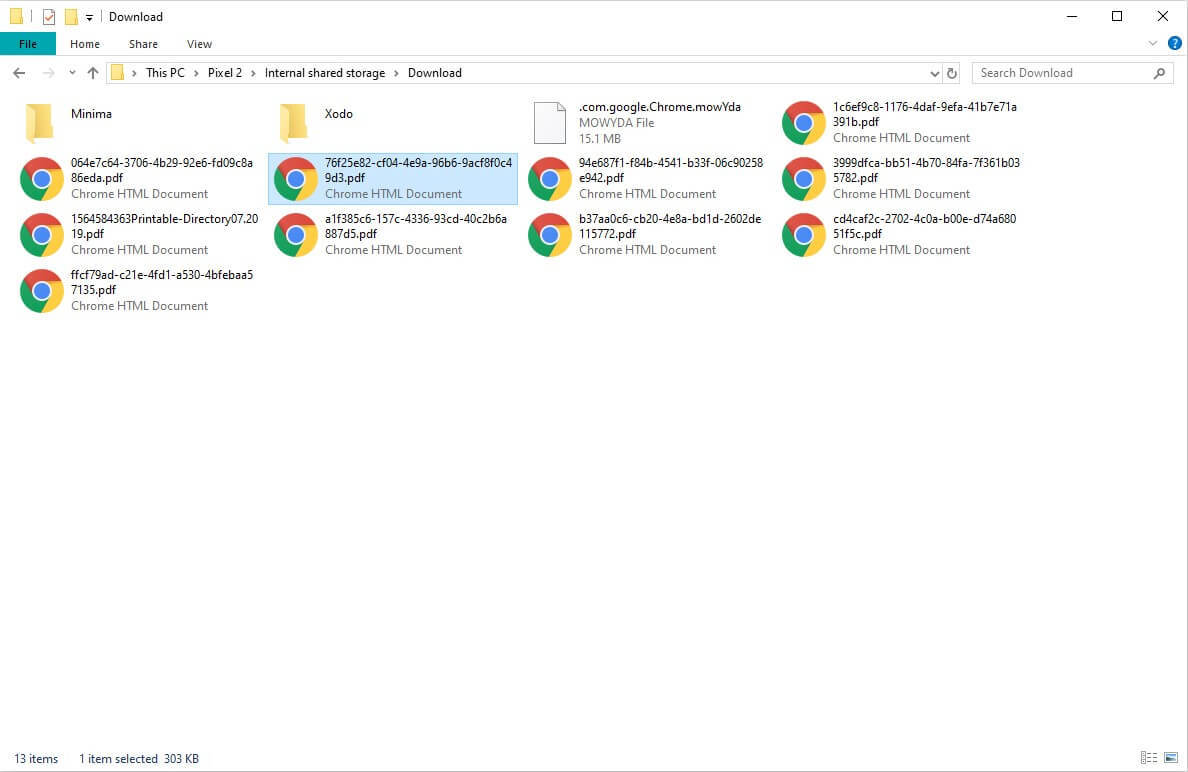
الجزء 3: كيفية الوصول إلى هاتف Android من جهاز الكمبيوتر عبر شبكة Wi-Fi؟
إذا كنت تريد توصيل جهاز Android بجهاز الكمبيوتر من خلال اتصال لاسلكي ، فأنت بحاجة إلى التفكير في استخدام سلسلة من منصات الجهات الخارجية التي من شأنها أن تخفف من اتصال جهاز الكمبيوتر الخاص بك بالهاتف الذكي من خلال اتصال Wi-Fi. توفر لك هذه المقالة مقدمة إلى النظام الأساسي تحت اسم AirMore الذي يحل المشكلات المتعلقة بالاتصال اللاسلكي لجهاز الكمبيوتر بنظام Android. لفهم العملية البسيطة لاستخدام AirMore للغرض المذكور أعلاه ، تحتاج إلى اتباع الإرشادات الواردة أدناه.
الخطوة 1: قم بتثبيت التطبيق
من الضروري أن يكون لديك AirMore مثبتة على جهاز الكمبيوتر الخاص بك. لهذا الغرض ، يمكنك استخدام المستعرض الخاص بك أو زيارة صفحة منتج AirMore لتنزيل النظام الأساسي.
الخطوة 2: الوصول إلى جهاز Android الخاص بك
قم بتنزيل التطبيق على هاتف Android وابدأ الاتصال. انقر على ‘Scan to Connect’ للمتابعة.
الخطوة 3: إنشاء اتصال
من خلال الخيارين المتاحين على جهاز الكمبيوتر ، يمكنك إما مسح رمز الاستجابة السريعة ضوئيًا أو النقر على رمز الجهاز الموجود في قائمة ‘الرادار’ لإنشاء اتصال. يجب الانتباه إلى أن النظام الأساسي يتطلب من المستخدمين توصيل أجهزتهم عبر نفس شبكة Wi-Fi للتنفيذ الناجح. بالنسبة إلى خيار ‘الرادار’ ، من المهم أيضًا النقر فوق ‘قبول’ بمجرد ظهور الخيار على جهاز Android.
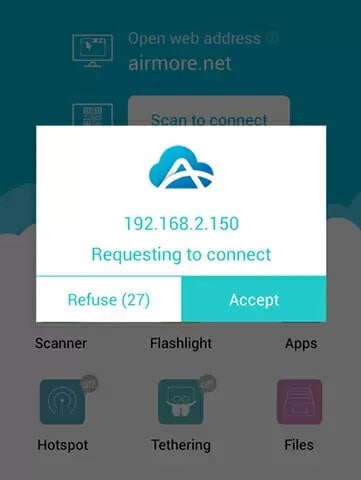
في الختام
قدمت هذه المقالة مقدمة مفصلة حول كيفية الوصول إلى Android من جهاز الكمبيوتر من خلال مجموعة متنوعة من الآليات البسيطة التي من شأنها أن تتيح للمستخدم عرض ملفاته على جهاز الكمبيوتر بسهولة.
أحدث المقالات
